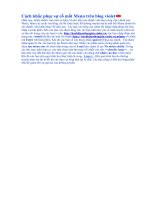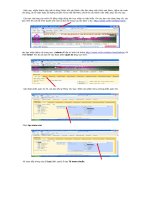Cách khắc phục sự cố mất mạng Wi-Fi cho laptop ppt
Bạn đang xem bản rút gọn của tài liệu. Xem và tải ngay bản đầy đủ của tài liệu tại đây (157.1 KB, 3 trang )
Cách khắc phục sự cố mất mạng Wi-Fi cho
laptop
Đôi khi dùng laptop, có lúc Wi-Fi trục trặc không rõ nguyên nhân, khi
ến bạn rất
khó chịu. Nhất là khi nhu cầu công việc đang gấp gáp. Những bư
ớc thực hiện kỹ
thuật sau đây khắc phục được một số trục trặc thường gặp và giúp mạng Wi-
Fi
của bạn hoạt động thông suốt hơn.
Không tìm thấy tên mạng
Tạo kết nối bắt buộc cho máy tính dù router có phát tín hi
ệu hay bị treo. Tuỳ chỉnh tại
mục
Control Panel/Network and Internet/Network and Sharing/Manage Wireless
Networks của Windows. Nếu có tên mạng liệt kê trong danh sách thì nh
ấn chuột phải
vào biểu tượng đó và chọn Properties. Đánh dấu chọn mục
Connect even if the
network is not broadcasting its name (SSID).
Nếu không thấy tên mạng được liệt kê thì nhấn chuột vào mục "Add" sau đó ch
ọn tiếp
"Manually connect to a wireless network" và đưa vào các thông tin khai báo m
ạng.
Sau cùng cần kiểm tra lại router và cho khởi động lại thiết bị để đảm bảo tín hiệu đư
ợc
duy trì ổn định.
Tín hiệu Wi-Fi yếu dần
Trong phòng khách tín hiệu Wi-Fi căng sóng nhưng chuyển sang phòng khác thì m
ất
tín hiệu là hiện tượng khá phổ biến. Nguyên nhân thì có nhiều, điện thoại không dây v
à
các thiết bị sử dụng băng tần 2.4GHz có thể gây nhiễu.
Ngoài ra các tấm gương kính trong phòng cũng là một nguyên nhân. Vì th
ế, cần kiểm
tra lại các đồ vật bên cạnh máy tính, kiểm tra ăng-ten bên ngoài router và c
ũng kiểm tra
các bản cập nhật firmware cho router.
Không vào được mạng do lỗi DNS
Khi bạn cố gắng truy cập vào trang Google.com, máy tính c
ủa bạn sẽ kết nối đến máy
chủ DNS và yêu c
ầu đến địa chỉ IP của trang Google.com. Do đó, bạn có thể truy cập
trực tiếp bằng địa chỉ IP mà không thông qua DNS, bằng cách gõ đ
ịa chỉ IP trực tiếp
của trang web đó vào trình duyệt. Để xem địa chỉ IP của một trang web, bạn có thể v
ào
Start/Command Prompt, nhập lệnh Ping trang web đó, và đ
ịa chỉ IP của nó sẽ hiển
thị bên dưới.
Nếu vẫn không được, bạn nên sử dụng máy chủ DNS của hãng thứ ba, nh
ư OpenDNS.
Bạn có thể thử sử dụng DNS của Google khá phổ biến hiện nay là 8.8.8.8 - 8.8.4.4, b
ạn
có thể sử dụng phần mềm DNS Changer để đổi thay vì vào TCP/IP. Vi
ệc đổi DNS
cũng giúp bạn có thể truy cập vào các trang web bị chặn.
Quét virus toàn bộ máy tính
Nếu như mạng internet của bạn đư
ợc sử dụng chung bởi nhiều máy tính, trong đó chỉ
có một máy tính không thể vào được mạng, có thể là do lỗi phần mềm tr
ên máy đó. Đôi
khi virus hoặc một số phần mềm độc hại có thể làm máy c
ủa bạn không thể kết nối
internet, do đó biện pháp hữu hiệu là quét virus.
Bên cạnh đó cũng có thể do một số trình duyệt bị lỗi, do đó hãy thử với tất cả tr
ình
duyệt trên máy của bạn. Driver card mạng bị lỗi cũng là một nguyên nhân khi
ến cho
máy tính của bạn mất mạng.